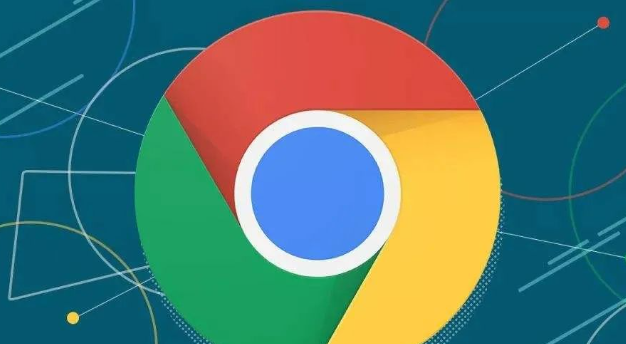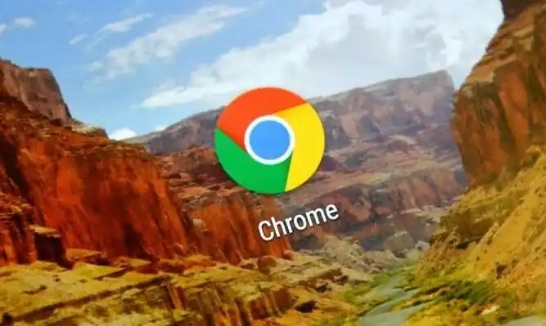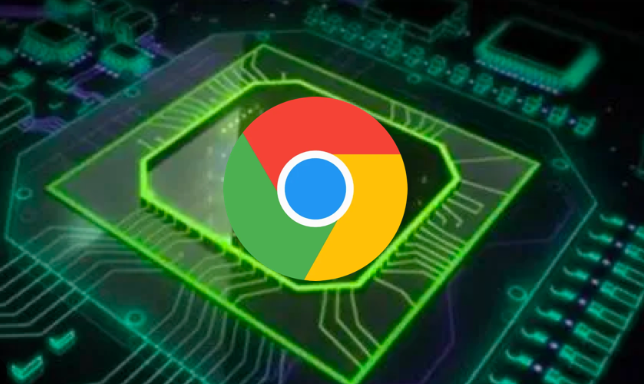当前位置:
首页 >
谷歌浏览器浏览历史清理与恢复操作教程分享
谷歌浏览器浏览历史清理与恢复操作教程分享
时间:2025年08月05日
来源: 谷歌浏览器官网
详情介绍
以下是谷歌浏览器浏览历史的清理与恢复操作方法:
一、浏览历史清理
1. 打开设置:点击Chrome浏览器右上角的三个点图标,选择“设置”。
2. 进入隐私设置:在左侧导航栏中,点击“隐私和安全性”。
3. 清除数据:点击“清除浏览数据”,在弹出的窗口中,选择要清除的数据类型,如浏览历史记录、下载记录、Cookie及其他网站数据、缓存的图片和文件等。可以选择清除全部时间段的数据,也可以根据需要选择特定的时间范围。勾选完毕后,点击“清除数据”按钮。
二、浏览历史恢复
1. 通过历史记录页面恢复:点击Chrome浏览器右上角的三个点图标,选择“历史记录”,或使用快捷键Ctrl+H打开历史记录页面。在历史记录页面中,找到之前访问过的网页链接,点击即可重新打开该网页。如果只是想恢复最近关闭的标签页,可以直接点击右上角的“恢复关闭的标签页”按钮。
2. 利用谷歌账户同步功能恢复:打开Chrome浏览器,进入设置,选择“同步和Google服务”。确保“同步”功能已开启,并在下方的选项中勾选“浏览历史”。在其他设备或重新安装浏览器后,只需登录同一谷歌账户,即可自动同步历史记录。
3. 使用第三方数据恢复软件:当以上方法都不可行时,可以尝试使用专业的第三方数据恢复软件来扫描并恢复已删除的历史记录。这些软件能够深入计算机硬盘,找回被标记为“已删除”的文件。以奇客数据恢复(易我数据恢复)为例,其具体步骤如下:从官方网站或其他可信来源下载奇客数据恢复软件,并按照提示完成安装。打开软件后,选择要扫描的硬盘分区或文件夹。点击“扫描”按钮,软件将开始深度扫描所选位置,寻找已删除的历史记录文件。扫描完成后,软件将列出所有找到的文件。你可以预览这些文件,并选择需要恢复的历史记录进行恢复。

以下是谷歌浏览器浏览历史的清理与恢复操作方法:
一、浏览历史清理
1. 打开设置:点击Chrome浏览器右上角的三个点图标,选择“设置”。
2. 进入隐私设置:在左侧导航栏中,点击“隐私和安全性”。
3. 清除数据:点击“清除浏览数据”,在弹出的窗口中,选择要清除的数据类型,如浏览历史记录、下载记录、Cookie及其他网站数据、缓存的图片和文件等。可以选择清除全部时间段的数据,也可以根据需要选择特定的时间范围。勾选完毕后,点击“清除数据”按钮。
二、浏览历史恢复
1. 通过历史记录页面恢复:点击Chrome浏览器右上角的三个点图标,选择“历史记录”,或使用快捷键Ctrl+H打开历史记录页面。在历史记录页面中,找到之前访问过的网页链接,点击即可重新打开该网页。如果只是想恢复最近关闭的标签页,可以直接点击右上角的“恢复关闭的标签页”按钮。
2. 利用谷歌账户同步功能恢复:打开Chrome浏览器,进入设置,选择“同步和Google服务”。确保“同步”功能已开启,并在下方的选项中勾选“浏览历史”。在其他设备或重新安装浏览器后,只需登录同一谷歌账户,即可自动同步历史记录。
3. 使用第三方数据恢复软件:当以上方法都不可行时,可以尝试使用专业的第三方数据恢复软件来扫描并恢复已删除的历史记录。这些软件能够深入计算机硬盘,找回被标记为“已删除”的文件。以奇客数据恢复(易我数据恢复)为例,其具体步骤如下:从官方网站或其他可信来源下载奇客数据恢复软件,并按照提示完成安装。打开软件后,选择要扫描的硬盘分区或文件夹。点击“扫描”按钮,软件将开始深度扫描所选位置,寻找已删除的历史记录文件。扫描完成后,软件将列出所有找到的文件。你可以预览这些文件,并选择需要恢复的历史记录进行恢复。